CAD繪制室內球燈的步驟
CAD是一款應用于土木工程、建筑、電子等領域的軟件工具,我們在繪制建筑室內圖時,需要繪制到燈,那大家知道大球燈如何繪制嗎?下面跟著小編,小編給你介紹CAD繪制室內球燈的步驟。
1.首先,我們打開中望CAD,繪制如下圖形。
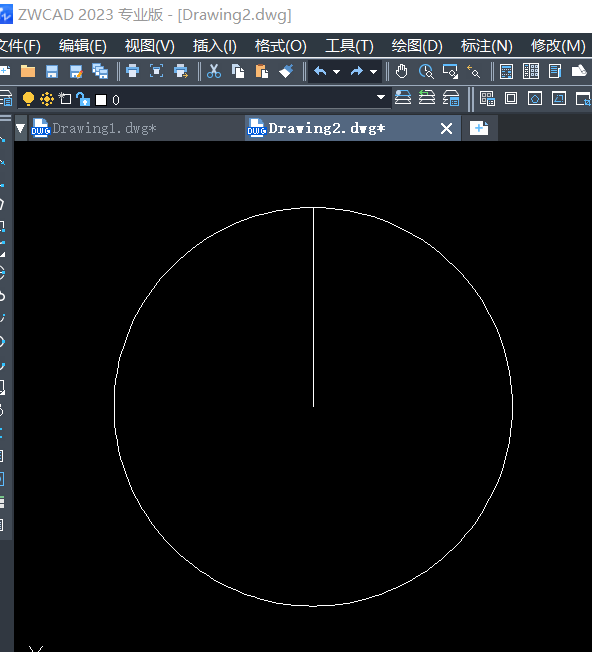
2.然后在命令行輸入【AR】,點擊回車,在彈出來的陣列對話框中,我們先將圓心設為中心點,選擇直線為對象,修改【項目總數】為15,填充角度為180,點擊【確定】。
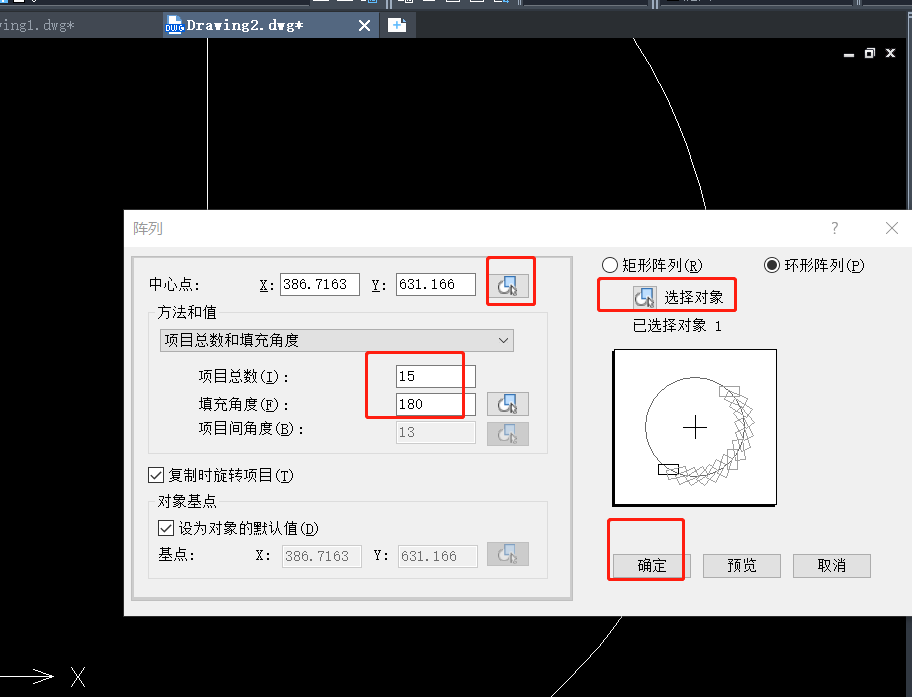
3.將圖形中的所有線段選中,然后鼠標點擊圓心的藍色小框,拉伸到正上方與圓的交點,得到圖形如下。
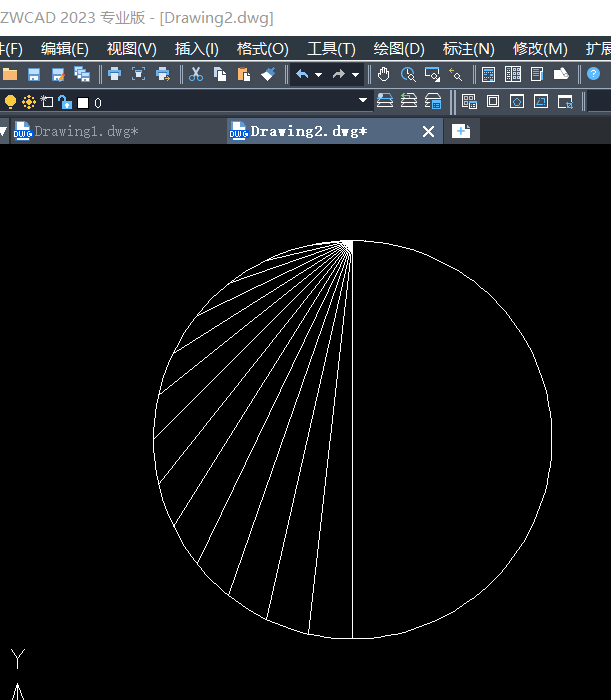
4.繼續(xù)使用【AR】命令,將所有線段選中,修改【項目總數】為6,填充角度為360,點擊【確定】,得到圖形如下。
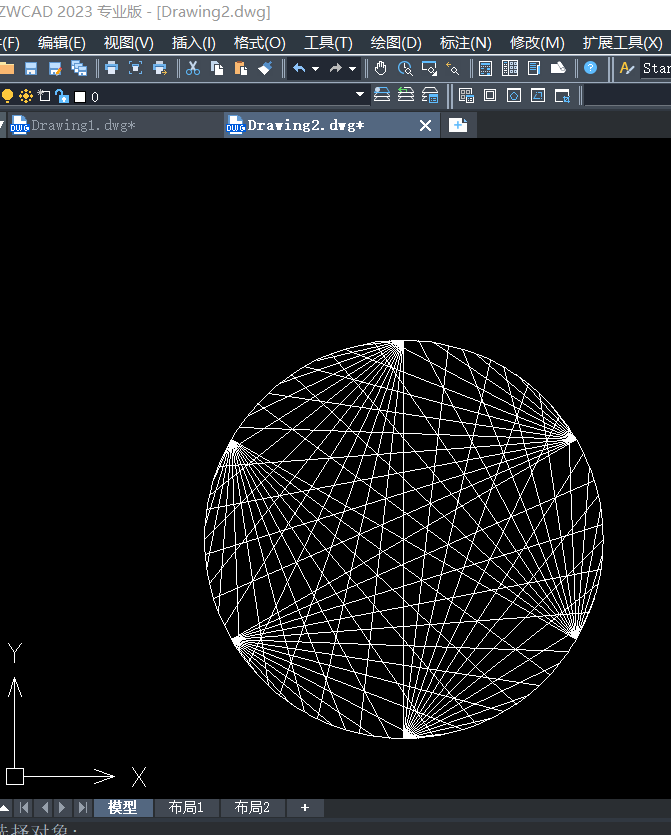
5.再次使用【AR】命令,選擇對象為一整個圓,修改【項目總數】為30,填充角度為360,點擊【確定】,最終得到圖形如下。
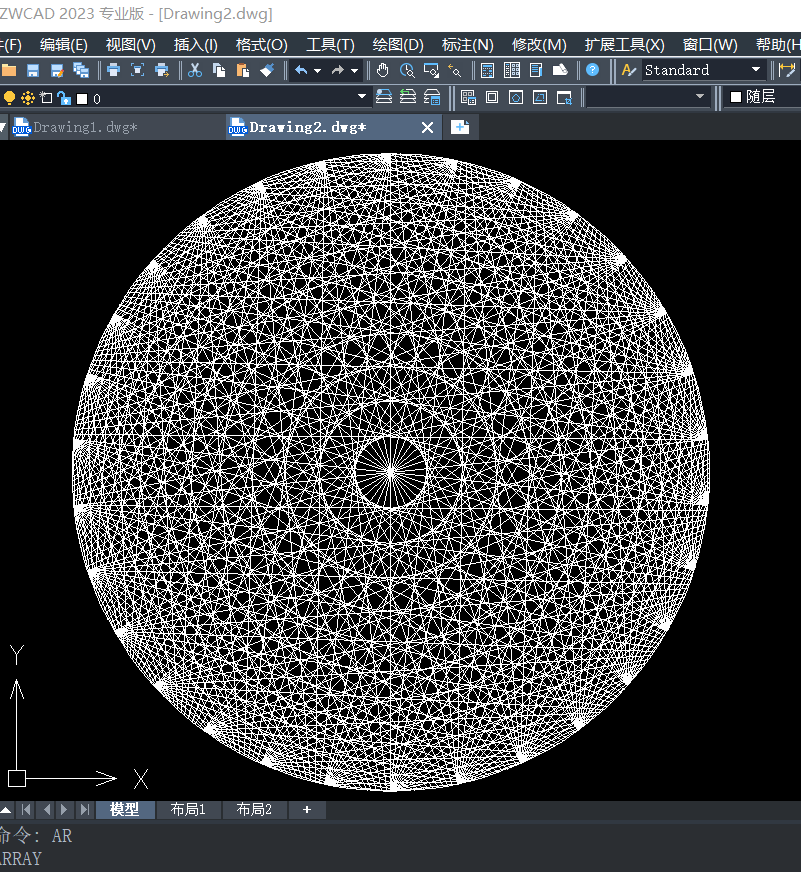
以上就是CAD中繪制室內球燈的步驟,大家都學會了嗎?感謝大家的閱讀!
推薦閱讀:CAD軟件
推薦閱讀:三維CAD
·中望CAx一體化技術研討會:助力四川工業(yè),加速數字化轉型2024-09-20
·中望與江蘇省院達成戰(zhàn)略合作:以國產化方案助力建筑設計行業(yè)數字化升級2024-09-20
·中望在寧波舉辦CAx一體化技術研討會,助推浙江工業(yè)可持續(xù)創(chuàng)新2024-08-23
·聚焦區(qū)域發(fā)展獨特性,中望CAx一體化技術為貴州智能制造提供新動力2024-08-23
·ZWorld2024中望全球生態(tài)大會即將啟幕,誠邀您共襄盛舉2024-08-21
·定檔6.27!中望2024年度產品發(fā)布會將在廣州舉行,誠邀預約觀看直播2024-06-17
·中望軟件“出海”20年:代表中國工軟征戰(zhàn)世界2024-04-30
·2024中望教育渠道合作伙伴大會成功舉辦,開啟工軟人才培養(yǎng)新征程2024-03-29
·玩趣3D:如何應用中望3D,快速設計基站天線傳動螺桿?2022-02-10
·趣玩3D:使用中望3D設計車頂帳篷,為戶外休閑增添新裝備2021-11-25
·現代與歷史的碰撞:阿根廷學生應用中望3D,技術重現達·芬奇“飛碟”坦克原型2021-09-26
·我的珠寶人生:西班牙設計師用中望3D設計華美珠寶2021-09-26
·9個小妙招,切換至中望CAD竟可以如此順暢快速 2021-09-06
·原來插頭是這樣設計的,看完你學會了嗎?2021-09-06
·玩趣3D:如何巧用中望3D 2022新功能,設計專屬相機?2021-08-10
·如何使用中望3D 2022的CAM方案加工塑膠模具2021-06-24
·在CAD中鼠標滾輪如何使用2020-08-19
·CAD中的多邊形怎么變回圓形2019-01-24
·CAD圓形怎么繪制內接正方形2018-11-21
·CAD中參照旋轉的方法2017-09-07
·CAD怎么快速批量綁定外部參照2021-05-20
·關于CAD如何填充外墻磚圖案?2022-01-04
·CAD制作塊之插入塊2016-08-05
·CAD中如何快速輸入豎排文字2019-04-02








